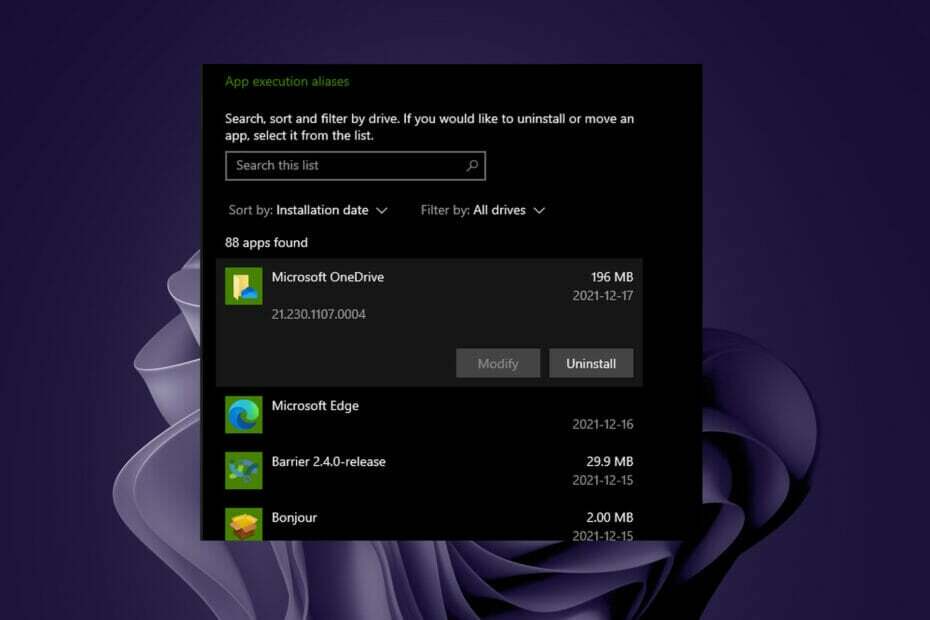Regionen på din dator kan vara viktig, särskilt om du använder en app som OneDrive. Vissa användare rapporterar att de stött på detta OneDrive felkod - 0x8004dedc på sina datorer vilket uppenbarligen är ett problem med geografisk plats. Detta inträffar oftast när du använder OneDrive-appen för kontor eller skola och när du använder appen från en annan region.
Till exempel, om du nyligen har flyttat till ett annat land kan du se detta fel på grund av förändring i region eftersom för de flesta skolor och kontor är den region du använder din dator från kritisk. Detta kan vara irriterande eftersom det är viktigt för dig att flytta till en annan plats och det är också att använda OneDrive-appen. Vi har dock listat några möjliga lösningar som kan fixa OneDrive felkod - 0x8004dedc geografisk platsfråga.
*Notera - Innan du fortsätter med nedanstående metoder, se till att detta görs via administratörskontot, eftersom det kanske inte hjälper dig när du är inloggad som en vanlig användare.
Lösning: Använda Windows PowerShell
Steg 1: tryck på Vinn + R på tangentbordet för att starta Kör kommando fönster.
Steg 2: I Kör kommando sökfält, skriv Powershell och tryck på Ctrl + Skift + Enter samtidigt för att öppna det upphöjda Windows Powershell fönster.

Steg 3: I Powershell (administration) -fönster, kör kommandot nedan och tryck Stiga på:
Start-SPOUserAndContentMove -UserPrincipalName-DestinationDataLocation

*Notera - Ersätt villkoren UserPrincipalName (UPN) och DestinationDataLocation (Geo-plats) med
- UPN för användaren som är OneDrive-konto för kontoret eller skolan ska flyttas.
- Geo-plats för användaren där OneDrive-kontot för kontoret eller skolan behöver flyttas (samma som användarens nya dataplats).
Så om du flyttar från Kanada till London krävs också e-post-id för användaren. I så fall fungerar e-post-ID som UPN och GEO är den nya platsen.
Steg 4: Dessutom kan du (som administratör) också göra alla geografiska platser kompatibla. För att göra det, kör kommandot nedan:
Get-SPOGeoMoveCrossCompatibilityStatus

Detta måste dock göras av IT-administratören eller kontoadministratören för att lösa problemet OneDrive felkod - 0x8004dedc, eftersom det är ett OneDrive-konto på jobbet eller skolan och inte ett personligt.